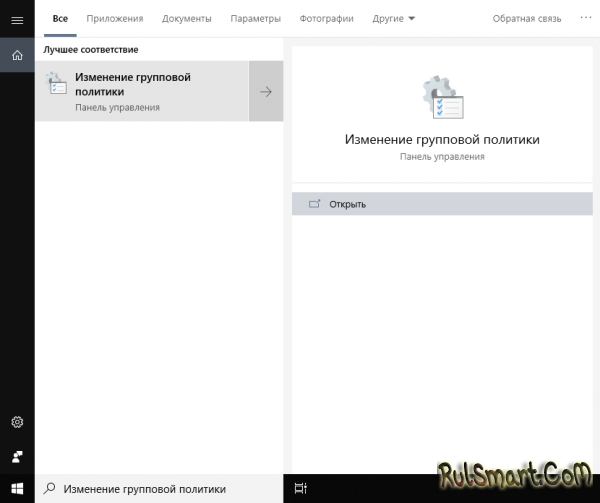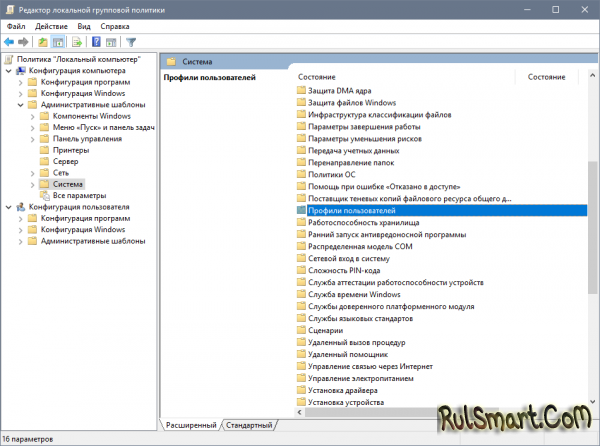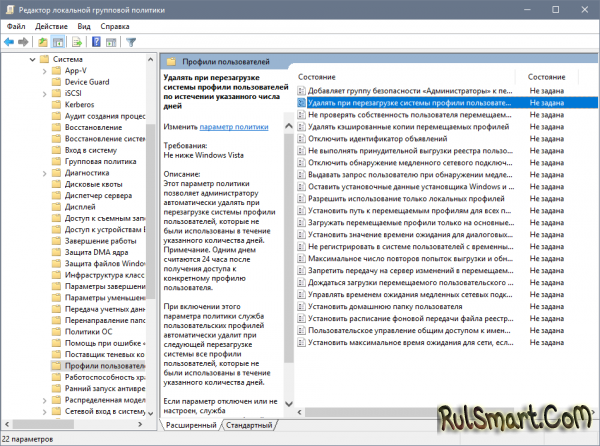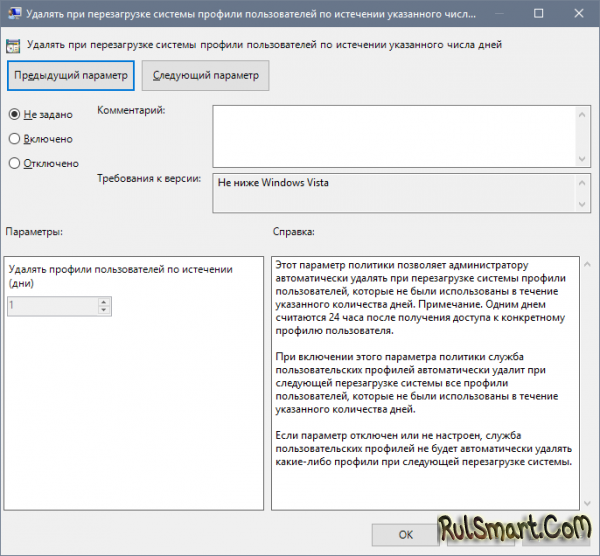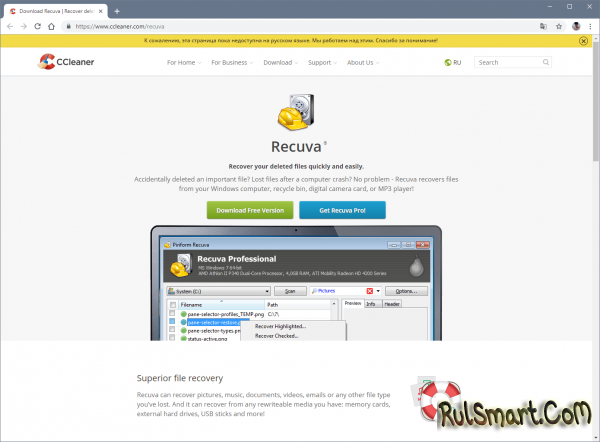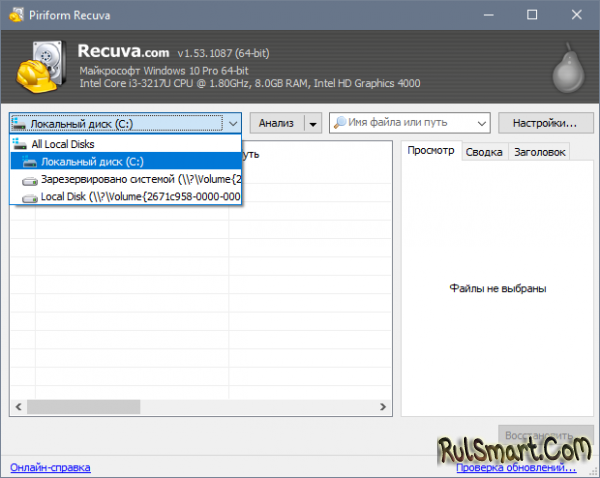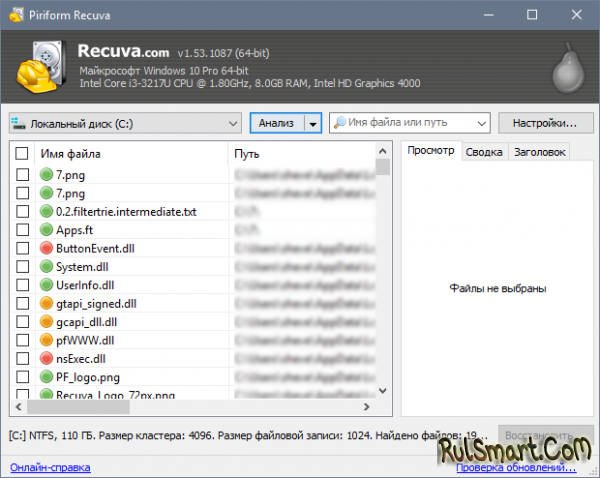|
|
Как восстановить удалённые файлы в Windows 10 October 2018 Update (инструкция) |
|
| | Просмотров: 1362 | |
|
Как Вы знаете, обновление Windows 10 October 2018 Update (сборка 17763, версия 1809) ошибочно удаляет профили пользователей вместе со всеми их данными на компьютере после установки. Очень много людей не знают, что делать, когда их ценные документы просто исчезают. Обновление уже отозвано, однако, что делать тем, кто пострадал? Самая ценная рекомендация Microsoft — это ни в коем случае не устанавливать Windows 10 October 2018 Update. Рй, спасибо, это очень важно прямо сейчас, когда миллионы людей уже обновились. Да, сейчас никто не знает, почему файлы удалились таким загадочным образом, но восстановить их все же возможно. В буржнете уже появились способы вовзращения файликов «на родину» и РулСмарт предлагает Вам воспользоваться полной инструкцией, чтобы восстановить свои файлы. Реклама Как избежать удаления файлов до установки обновления
Учтите, что вносить изменения необходимо до установки Windows 10 October 2018 Update. Как восстановить удалённые файлы после установки
Если мы рассматриваем вариант с программой Recuva, то учтите, что нужно использовать данное ПО перед откатом обновления. Если вы уже пытались сделать откат, чтобы вернуть удалённые файлы, то, вероятнее всего, они перезаписались то теперь уже хана, все потеряно. Если вы ещё не установили Windows 10 October 2018 Update, но очень хотите это сделать, сначала сделайте бэкап всей системы, а потом ставьте обновочку. | |